
Présentation d'un portail web amélioré pour les transporteurs et les répartiteurs
L'année dernière, l'introduction du portail web Uber Freight a rendu toute la puissance de l'application Uber Freight disponible sur les ordinateurs de bureau et portables. Conçu spécifiquement pour gérer les flottes, le portail web permet aux répartiteurs d'accéder à la plateforme Uber Freight sur leur ordinateur de travail.
Depuis son lancement, nous avons apporté de nombreuses améliorations basées sur les retours des transporteurs utilisant le portail web. L'une des plus importantes est le nouvel onglet "Trajets enregistrés" qui facilite la recherche de chargements sur les trajets préférés des répartiteurs.
Le portail web intuitif d'Uber Freight offre toute la puissance nécessaire pour faire fonctionner une flotte à plein régime. Pour vous aider à vous familiariser, consultez les guides étape par étape ci-dessous.
Recherche de chargements
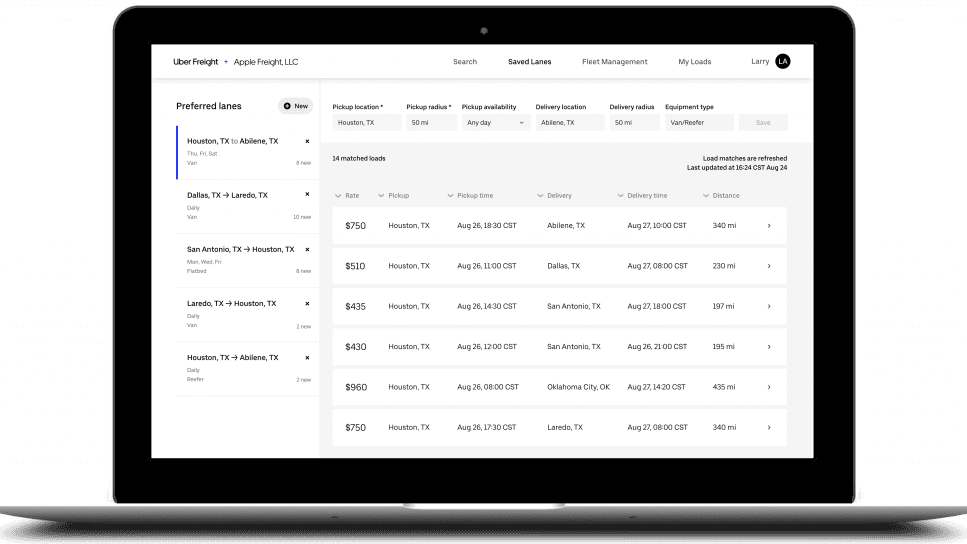
Trouver des chargements sur le portail web Uber Freight ne pourrait pas être plus simple. Mieux encore, il existe 2 façons de trouver des chargements 24h/24 et 7j/7 sur notre réseau national.
Il y a 2 façons de trouver des chargements. Pour trouver des chargements uniques, cliquez sur "Recherche" dans la barre de menu supérieure. Pour trouver et définir des chargements récurrents, cliquez sur "Trajets enregistrés" dans la barre de menu supérieure.
Spécifiez vos critères de recherche. Les champs obligatoires sont indiqués par un astérisque.
Cliquez sur le bouton "Rechercher" dans l'onglet "Recherche" ou cliquez sur "Enregistrer" dans l'onglet "Trajets enregistrés" et vous verrez une liste des chargements disponibles correspondant à vos spécifications.
Pour enregistrer le trajet depuis l'onglet "Recherche", cliquez sur "Enregistrer ce trajet". Les trajets enregistrés seront affichés sur le côté gauche de l'écran dans l'onglet "Trajets enregistrés".
Si vous voyez un chargement qui vous intéresse, cliquez dessus et un nouvel onglet de navigateur s'ouvrira avec la page de détails du chargement. Vous pouvez réserver le chargement immédiatement.
Réservation et attribution de chauffeurs
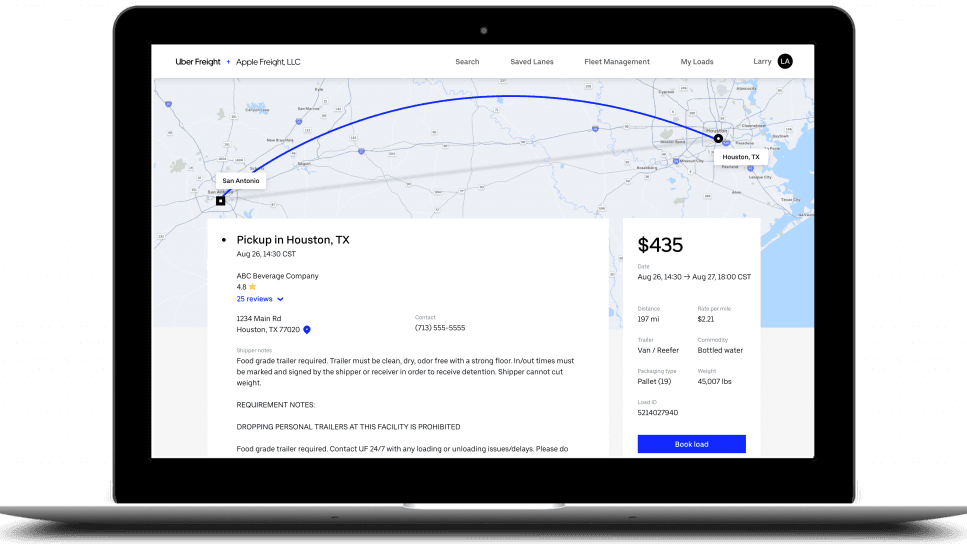
Consulter les détails du chargement et réserver un chargement
Examinez les informations clés du chargement, notamment les lieux d'enlèvement et de livraison, le tarif transporteur, la distance du trajet, les dates et heures, et le poids. Vous verrez également les rechargements disponibles et les détails importants concernant les arrêts et les installations.
Lorsque vous réservez un chargement, vous avez la possibilité d'attribuer un chauffeur immédiatement ou de le faire ultérieurement.
Pour attribuer un chauffeur immédiatement
Pour attribuer un chauffeur immédiatement, cliquez sur "Attribuer un chauffeur" sur l'écran pop-up du chargement réservé.
Pour attribuer un chauffeur à un chargement ultérieurement
Si vous attribuez un chauffeur ultérieurement, cliquez sur "Mes chargements" dans la barre de menu supérieure pour voir une liste de vos chargements actuellement réservés.
Les chargements qui n'ont pas de chauffeur attribué sont affichés en haut de la liste.
Cliquez sur "Attribuer un chauffeur" pour un chargement afin de voir la liste du personnel de votre flotte.
Les chauffeurs disponibles pour prendre un chargement ont un bouton "Attribuer". Cliquez simplement sur le chargement que vous souhaitez.
Ajout et suppression de chauffeurs et de répartiteurs
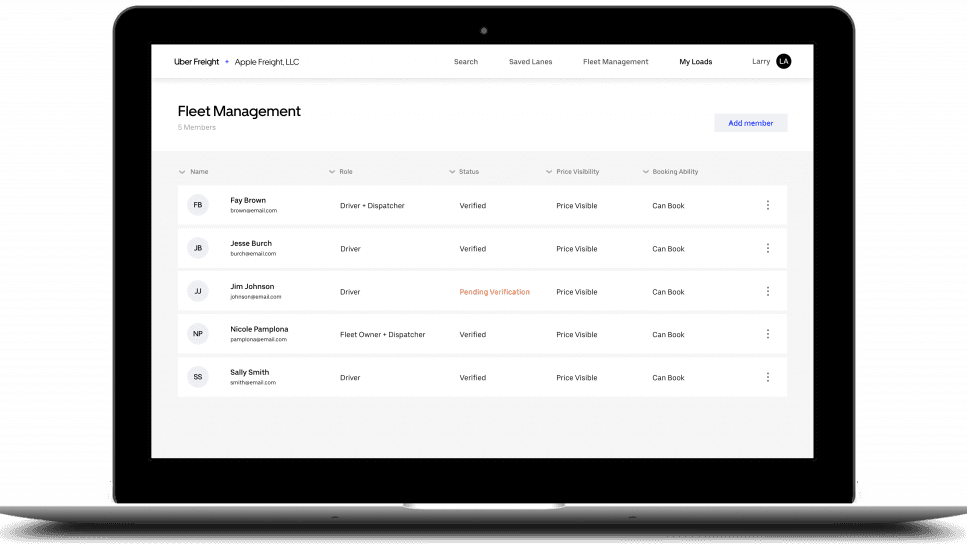
L'intégration de nouveaux chauffeurs, répartiteurs ou chauffeurs-répartiteurs ne prend que quelques minutes sur le portail web Uber Freight.
Ajout de personnel
Pour ajouter un chauffeur, un répartiteur ou un chauffeur-répartiteur, cliquez sur "Gestion de flotte" dans la barre de menu supérieure.
Cliquez sur "Ajouter un membre" et saisissez le nom, l'adresse e-mail et le numéro de téléphone mobile de la personne.
Cochez le rôle approprié pour la nouvelle personne — chauffeur, répartiteur ou les deux (chauffeur-répartiteur).
Pour les chauffeurs, spécifiez les autorisations pour voir les tarifs et avoir la possibilité de réserver leurs propres chargements.
Appuyez sur le bouton "Enregistrer". Un e-mail sera envoyé à la nouvelle personne lui demandant de confirmer son ajout à la flotte.
Suppression de personnel
Pour supprimer un chauffeur, cliquez sur "Gestion de flotte" dans la barre de menu supérieure.
Faites défiler jusqu'au nom de la personne et cliquez sur le bouton à 3 points à l'extrême droite.
Sélectionnez "Supprimer le chauffeur".
Cliquez sur "Supprimer" pour confirmer.
Pour plus d'informations, consultez le guide du portail web Uber Freight pour obtenir des réponses aux questions les plus fréquemment posées.